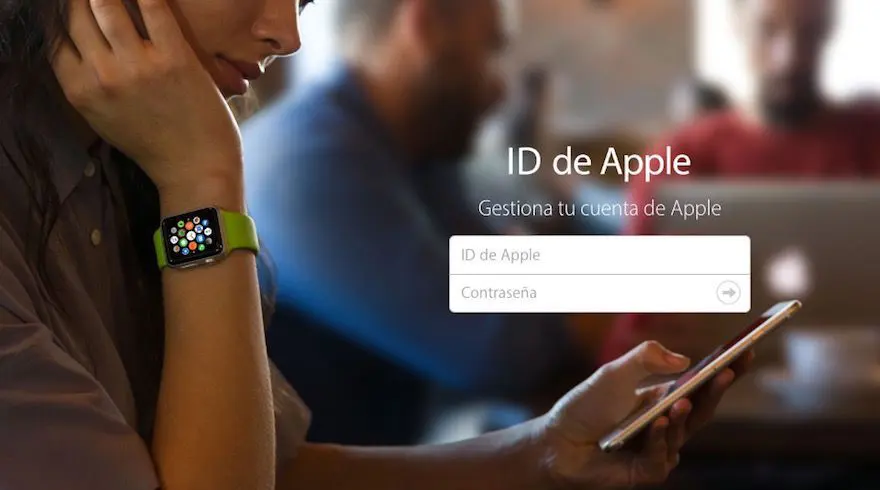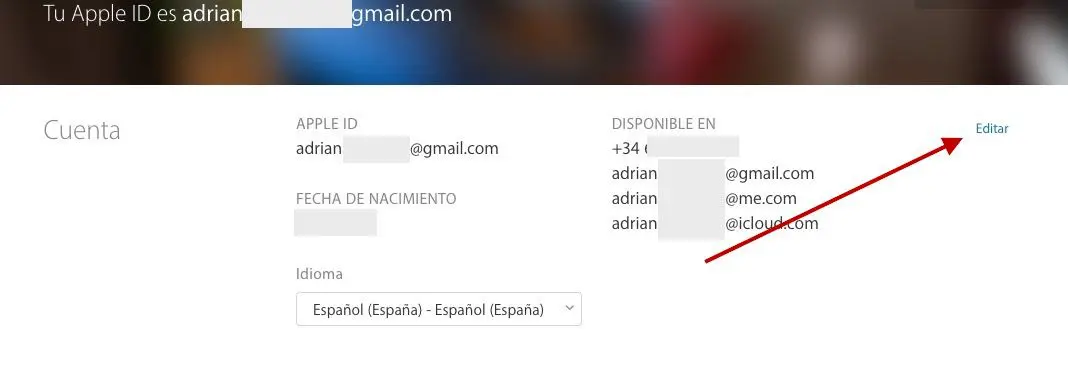Ya tienes tu nuevo MacBook, iPhone, iPad o cualquier otro producto de Apple. Una de las primeras cosas el dispositivo te pide es que lo sincronices con un Apple ID, y probablemente hayas puesto en el registro el primer email que se te haya ocurrido. ¿Pero qué ocurre si quiero cambiarlo? Te voy a contar cómo cambiar el correo electrónico asociado a un Apple ID y así recibir todas las notificaciones en otro mail.
Cambiar el email de un ID Apple
Para crear una nueva cuenta Apple ID necesitas un correo electrónico de terceros. Tras activar tu nuevo Mac, iPhone, iPad o iPod, o incluso un Apple TV, vas a necesitar una cuenta de Apple para al menos, poder acceder a la App Store y descargar de sus servidores.
Crear el Apple ID es realmente fácil. Solo necesitarás añadir tus datos personales, un correo electrónico válido de un proveedor como Gmail, Hotmail o cualquier otro, y los datos bancarios, a no ser que crees un Apple ID sin tarjeta de crédito. ¿Pero qué ocurre si has puesto un correo que no te interesa? Es muy típico utilizar el email del trabajo u otro que no te interesa. Por suerte, podemos cambiar el correo electrónico asociado a un Apple ID.
Para cambiar el correo electrónico de nuestro Apple ID, tenemos que seguir los siguientes pasos:
- Paso 1: Entra en https://appleid.apple.com/.
- Paso 2: Presiona el botón de Editar, como puedes ver en la captura de arriba.
- Paso 3: Haz clic sobre «Modificar el correo electrónico…».
- Paso 4: Apple te mandará un mensaje emergente diciendo «Ingresa una nueva dirección de correo electrónico que se usará como tu Apple ID». Simplemente introduce tu nuevo correo electrónico asociado al Apple ID.
- Paso 5: Presiona Continuar.
Probablemente recibas en tu correo electrónico (el nuevo) un mensaje de confirmación por parte de Apple. Comprueba que puedes entrar de nuevo con las nuevas credenciales y vuelve a sincronizar todos tus dispositivos.
Por si lo dudabas, tras cambiar el correo electrónico asociado a un Apple ID no perderás ningún dato asociado o almacenado en los servidores. Hacer el cambio no es equivalente a borrar la cuenta y crear una nueva.
Ahora que ya sabes cómo cambiar el email de Apple ID, ¿todavía vas a seguir utilizando ese correo electrónico que no te interesa? Si tienes cualquier duda en el proceso, no dudes en contárnoslo en los comentarios.